Las aplicaciones de Funsales se centran en los temas estándar de Tiendanube. Para ediciones de diseños personalizados, tenemos el área de desarrollador que le permite realizar ajustes con la ayuda de un profesional.
Después de la Instalación (haga clic aquí)
Haga clic en Mis Apps:
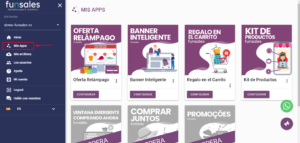
Haga clic en Configurar en la Aplicación Banner Inteligente:
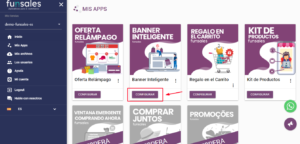
Haga clic para Activar la Aplicación:
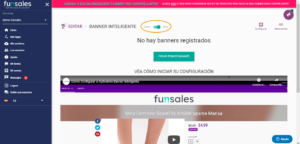
Haga clic en Crear Primer Banner:
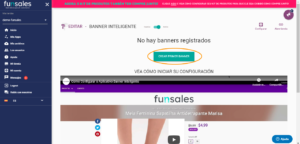
Haga clic en Banner Activo:
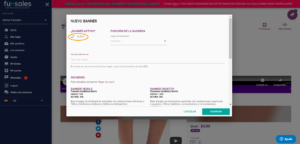
Seleccione en qué posición estará el Banner:
Enumeramos en qué posiciones se mostrarán los Banners:
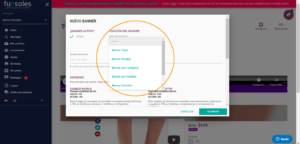
En este ejemplo, elegimos la ubicación de visualización del Banner por Categoría:
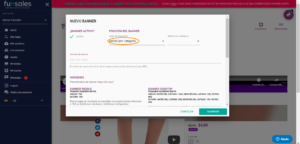
Seleccione en qué Categoría se mostrará:
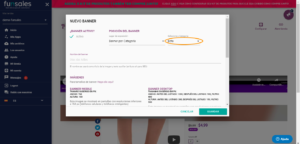
Ingrese un Nombre para el Banner:
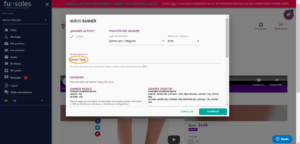
El siguiente paso es elegir las imágenes de los Banners para Móvil y Desktop:
Para obtener más información sobre los tamaños de los Banners (haga clic aquí)
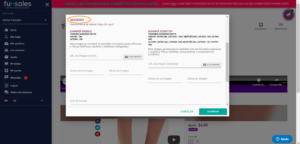
Se puede pegar el Enlace del Banner que subió en Mis archivos o buscar a través de los botones (Elegir imagen).
Si tiene alguna pregunta, acceda al Tutorial del Administrador de Imágenes – Mis archivos – (haga clic aquí)
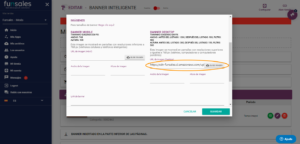
Recordando que los Banners Desktop se recomiendan solo para verlos en la computadora.
Se recomienda la visualización de Banners Móviles en dispositivos móviles.
Las imágenes de los Banners para Móvil y Desktop pueden ser imágenes diferentes. Si el ancho y alto de sus banners son específicos se puede colocarlos en los espacios correspondientes a las medidas que se ajustarán automáticamente en el Layout:
Enlace de Destino del Banner
Vaya a su tienda y copie el Enlace del Producto que se dirigirá cuando se Haga Clic en el Banner:
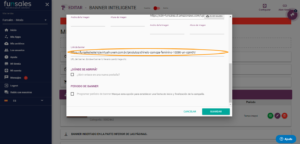
También se puede elegir si desea abrir en la misma página o en una nueva pestaña:
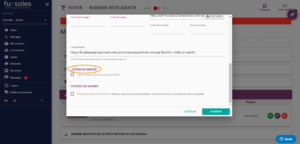
Y el período del Banner:
Se puede optar por dejar el banner disponible durante un período predeterminado:
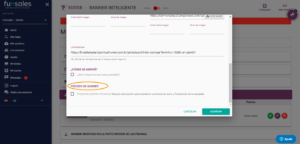
Después de terminar las configuraciones, haga clic en Guardar:
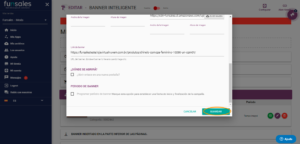
Aparecerá donde se insertó el Banner:
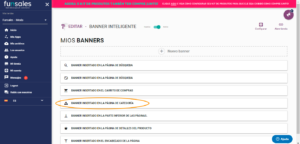
Al Hacer Clic, aparece un resumen del Banner:
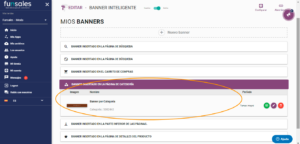
Se puede ver el Banner yendo a su Tienda y en la Categoría que eligió para mostrar el Banner:
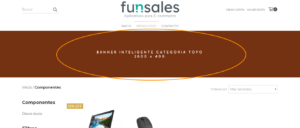
Si el Banner no aparece, actualice la página.
Se puede realizar algunas configuraciones en la Aplicación Banner Inteligente con algunos efectos y ubicaciones.
En el Panel de la Aplicación, haga clic en el botón Configurar:
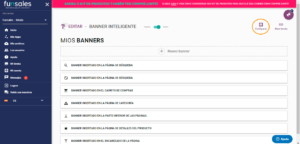
Posiciones y Preferencias.
Algunos ejemplos de lo que se puede hacer en el Banner.
Modo de visualización de pantalla grande: se puede elegir si desea que el Banner Ocupe toda la pantalla o un Banner Centralizado.
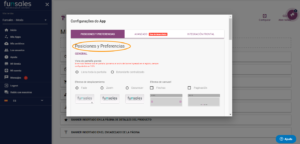
Ejemplos de efectos cuando se pasa el ratón sobre el Banner:
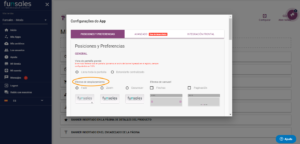
Se puede elegir entre Efectos de Carrusel, si prefieres flechas o paginación (las borbujas que están debajo del Banner indicando el número de Banners). * Se puede elegir ambos simultáneamente.

Posicionamiento
Tenemos configuraciones específicas para cada uno de los banners predefinidos en la aplicación.
Banner Superior y Banner Pie de Página:
Se puede elegir qué página será exhibida.
Se puede elegir 2 banners diferentes para la misma ubicación.
Ejemplo: se puede mostrar un banner superior en la página de inicio y un banner superior diferente en la página de categoría.
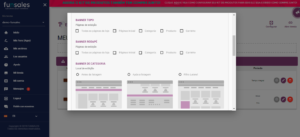
Banner de Categoría:
Se puede elegir entre Antes de la lista de productos;
Después de la lista de productos, que está justo encima del pie de página;
Filtro lateral: está debajo del Filtro Lateral en la Página de Categoría.
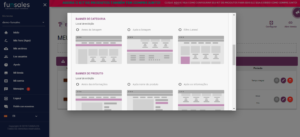
Banner de producto:
Sobre la información del producto;
Después del nombre del producto;
Después de la información del producto.
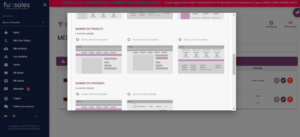
Banner en el carrito:
Antes del Listado de productos que están en el carrito;
Después de las informaciones del Producto: arriba del pie de página.
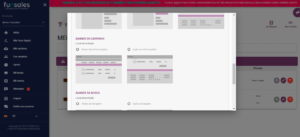
Banner de búsqueda:
Antes del Listado de los productos que se buscaron;
Después del Listado de los productos que se buscaron: arriba del pie de página.
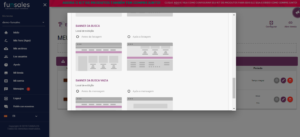
Banner de Búsqueda Vacía:
Se puede utilizar estratégicamente. Si su cliente busca un producto y no encuentra se desplegará un banner con alguna oportunidad o descuento, lo que aumenta la posibilidad de compra.
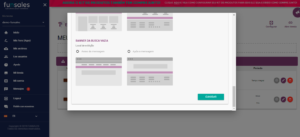
Después de terminar las configuraciones, haga clic en guardar:
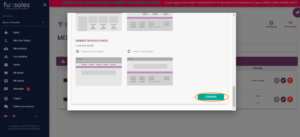
Avanzado – Área del Desarrollador: Donde el Desarrollador puede realizar configuraciones de CSS o HTML:
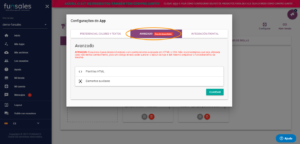
Integración de Front-end: Verificación si la aplicación está activa:
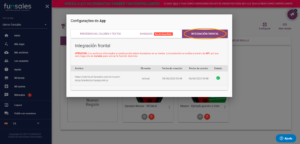
* Recuerde siempre guardar los cambios realizados en sus configuraciones.
¿Dudas?
✉ Envíe un correo electrónico a: atendimento@funsales.com.br
🕐 Horario de asistencia: Lunes a Viernes: 09:00 a 18:00
No atendemos Sábados, Domingos y Días festivos.

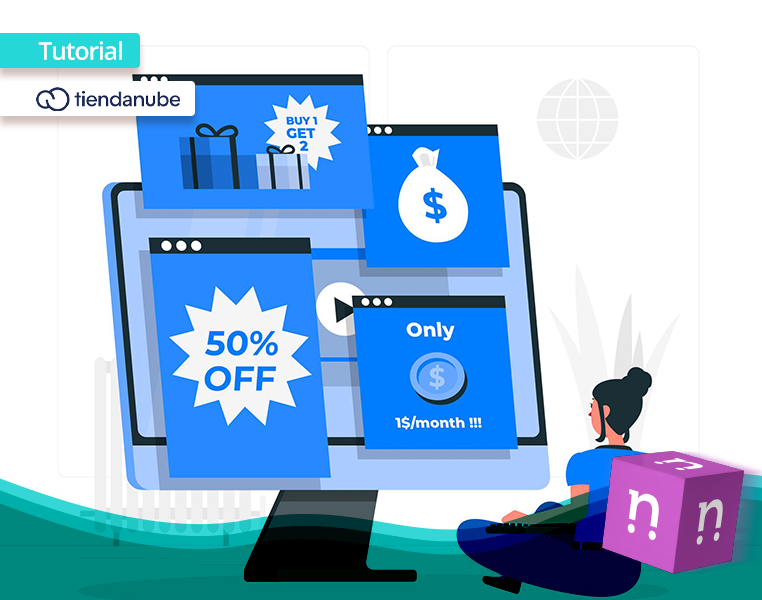
No responses yet